Nokia 3109 classic
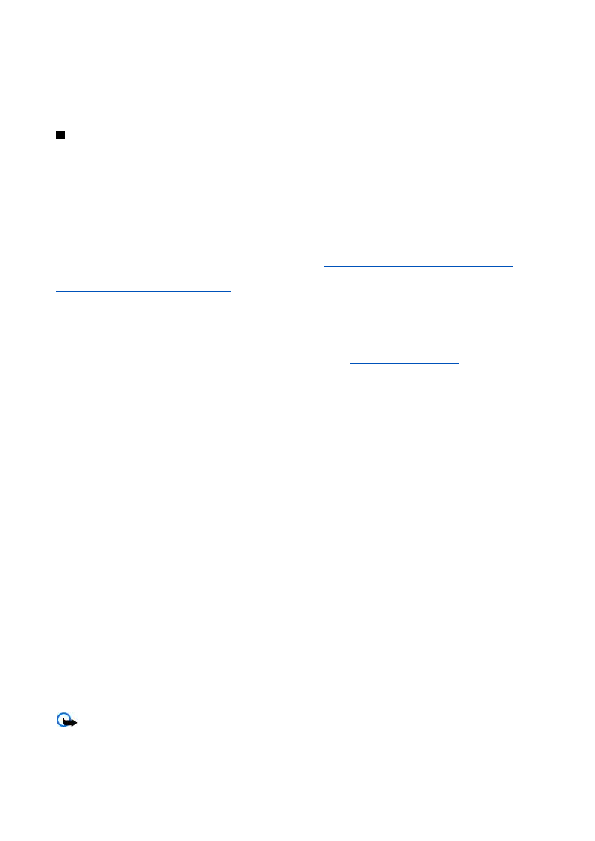
Este dispositivo permite escribir, enviar y leer mensajes de correo electrónico. El dispositivo admite servidores de correo
Antes de poder enviar y recuperar mensajes de correo electrónico, deberá obtener una nueva cuenta de correo electrónico o
Consulte a su proveedor de servicios para conocer su configuración de correo electrónico. Puede recibir los ajustes de
Para introducir los ajustes manualmente, seleccione
1. Seleccione
3. Escriba la dirección de correo electrónico, un asunto y el contenido del mensaje. Para adjuntar un archivo de la
Página 1
Página 2
Página 3
Página 4
Página 5
Página 6
Página 7
Página 8
Página 9
Página 10
Página 11
Página 12
Página 13
Página 14
Página 15
Página 16
Página 17
Página 18
Página 19
Página 20
Página 21
Página 22
Página 23
Página 24
Página 25
Página 26
Página 27
Página 28
Página 29
Página 30
Página 31
Página 32
Página 33
Página 34
Página 35
Página 36
Página 37
Página 38
Página 39
Página 40
Página 41
Página 42
Página 43
Página 44
Página 45
Página 46
Página 47
Página 48
Página 49
Página 50
Página 51